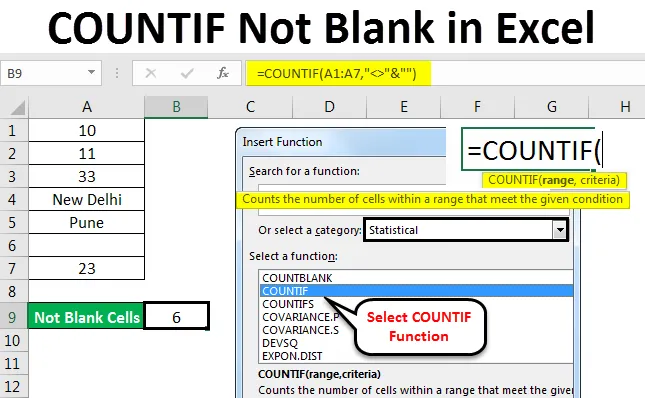
Excel COUNTIF не е празен (Съдържание)
- COUNTIF Не е празен в Excel
- Синтаксис за COUNTIF не е празен в Excel
- Как да използвате COUNTIF Not Blank в Excel?
COUNTIF Не е празен в Excel
COUNTIF Not Blank функция се използва за преброяване на всеки определен брой / диапазон на текст на която и да е колона, без да се взема предвид празна клетка. Това става възможно само с помощта на функцията COUNTIF, която следва определените критерии, за да получите желания резултат.
Синтаксис за COUNTIF не е празен в Excel
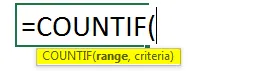
COUNTIF (обхват, критерии)
Синтаксис за COUNTIF функция включва 2 параметъра, които са както следва:
Range = Това е диапазонът, който трябва да изберем от мястото, където ще получаваме броя.
Критерии = Критериите трябва да са всяка точна дума или число, която трябва да преброим.
Върнатата стойност на COUNTIF в Excel е положително число. Стойността може да бъде нула или не-нула.
Как да използвам?
Използването на Excel Countif Not Blank е много лесно. Тук ще видим Как да използваме функцията COUNTIF, за да открием колко клетки не са празни в листа на Excel. Нека разберем работата на COUNTIF функцията в Excel чрез някои примери, дадени по-долу.
Можете да изтеглите този Excel COUNTIF Не празен шаблон тук - Excel COUNTIF Не празен шаблонCOUNTIF Не е празен в Excel - Пример №1
Имаме малки данни от някакъв случаен текст и числа в колона. И тази колона също има празна клетка. Сега за голям обем данни става много трудно да се брои клетката без празни клетки. Така че, ние ще приложим COUNTIF функция с комбинацията от критерии, която позволява на формулата да пренебрегне празното и да даде общ брой клетки, което има някаква стойност.
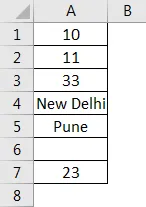
Както можем да видим на горния екран, в колона A имаме данни, започващи от A2 до A7 и има празна клетка между A6. Сега, за да преброите общите клетки, но не празни, използвайте COUNTIF. За това отидете до всяка клетка, където искате да видите резултата и щракнете върху fx (раздел, за да вмъкнете функции в excel), както е показано по-долу.

Този разчет fx е достъпен точно под лентата с менюта . След като щракнем върху него, ще получим поле за вмъкване на функция, където има всички вградени функции, предоставени от Microsoft в клетка. Потърсете функция COUNTIF, като я превъртите нагоре и надолу и след това щракнете върху OK, както е показано на снимката по-долу.
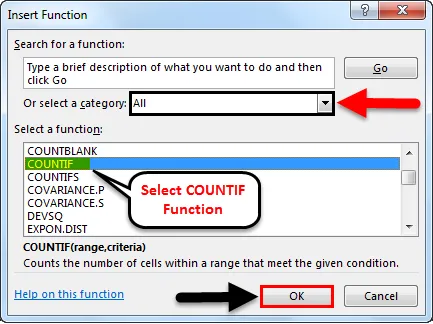
Както можем да видим в горното поле за вмъкване на функция, има раздел, наречен Или Изберете категория, в който има всички категории за определени функции. От тук можем да се ориентираме, за да изберем Всички опции, както е показано на горната снимка на екрана, или можем да изберете категория Статистически, където ще намерим COUNTIF функция, както е показано на снимката по-долу. И след това щракнете върху Ок.
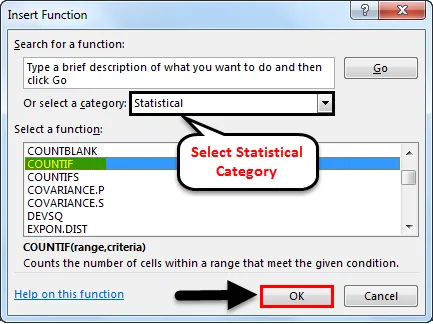
След като щракнем върху ОК, ще се появи друго поле на Функции Аргументи, където ще трябва да определим диапазона и критериите. Тук сме избрали диапазона от A2 до A7 и критерии като "" & "", което означава, че клетката съдържа стойност, по-голяма и по-малка от всяко празно. И щракнете върху Ок.
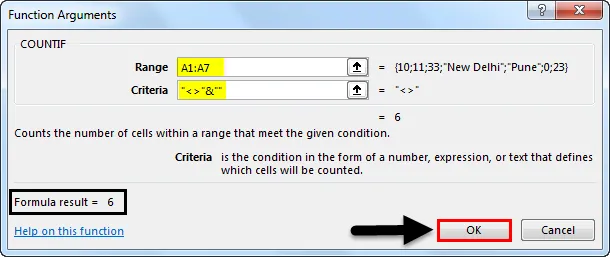
Критериите могат да бъдат всякакви, но за непразна клетка трябва да изберем клетка с всяка стойност, по-голяма или по-малка от празната. За това използвахме „” & ””
Ако критериите, които сме дефинирали, са правилни, тогава полето Аргументи за функции ще покаже изхода в полето, както е показано по-горе в долната лява страна на кутията. Тъй като показва резултата от нашия дефиниран обхват и критерии като 6.
Също така в екрана по-долу, имаме брой клетки, които не са празни като 6 . Тъй като клетката A6 е празна, така COUNTIF пренебрегна тази празна клетка и даде резултата от броя на оставащите клетки, който има някаква стойност (число или текст).
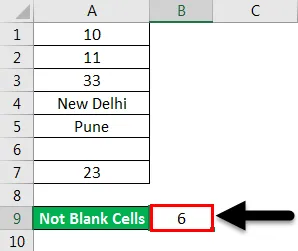
COUNTIF Не е празен в Excel - Пример №2
Има друг метод за използване на COUNTIF not blank, който отчита всички избрани клетки, но не празни, чрез директно редактиране на клетката. За целта отидете в режим на редактиране на всяка клетка и натиснете равен знак „=“, който ще даде възможност на всички вградени функции на excel. Там напишете COUNTIF и го изберете, както е показано на снимката по-долу.
Натискането на „=“ (знак за равенство) във всяка клетка, позволява всички функции, налични в Excel. И дори ако напишем селективни думи (Нека кажем „Брой“), както е показано по-долу на екрана, тя ще даде всички възможни функции, достъпни за използване. От там също можем да изберем функцията според нашето изискване.
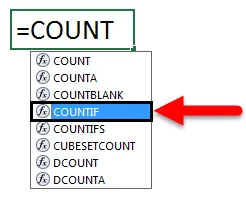
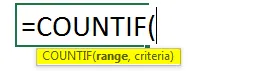
Както можете да видите на горния екран, функцията COUNTIF има диапазон и критерии, които трябва да бъдат зададени, което също беше там в предишния пример. Така че ще присвоим същия диапазон като A2 до A7 и критерии като „” & ””, както е показано по-долу.
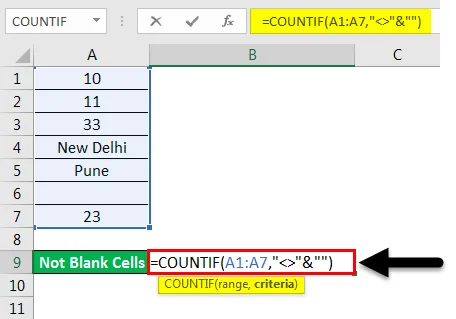
И натиснете клавиша Enter. Ще получим броя на клетките със стойност, която е „6“, но избрахме общо 7 клетки, включително клетката A6, която е празна. Тук също COUNTIF функциите преброяват общите клетки, които не са празни.
Но ако поставим неправилни критерии, тогава можем да получим съобщение за грешка, което ще обясни възникналия проблем, както е показано на снимката по-долу. Тук за тестване премахнахме „” (обърнати запетаи) от критериите и получихме грешката.
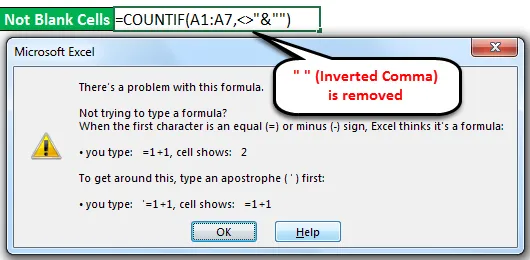
Ако не знаем как да разрешим грешката, тогава можем да кликнем върху бутона Помощ, показан по-долу на екрана, който директно ще ни отведе до прозореца за помощ на Microsoft Excel, който ще ръководи правилните аргументи на функцията.
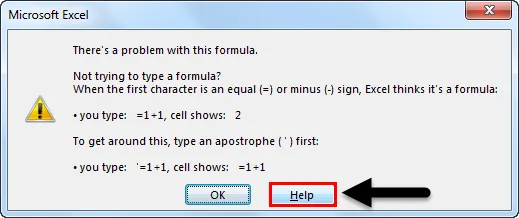
Забележка:
- „“ (Обърната запетая) в excel функция се използва, когато има текст или празна клетка, която трябва да бъде заснета. Тук е текстът и "" заедно се използват за улавяне на клетката, която има каквато и да е стойност, но не са празни.
- С използването на „ &“ във формула можем да добавим повече критерии според нашето изискване.
Плюсове на Excel COUNTIF Не са празни в Excel
- За големи набори от данни, когато прилагането на филтър отнема толкова много време, използването на Excel Countif Not Blank е полезно и спестява време за преброяване на клетки, които не са празни.
- Дава моментален и точен резултат.
- COUNTIF формулата е напълно автоматична, лесна и незабавна за използване.
- Той е много полезен в счетоводната работа.
Неща, които трябва да запомните
- Винаги проверявайте данните, ако е мигриран изход от различния източник. Има някои шансове данните да съдържат празни клетки със скрити стойности. В този случай филтрирайте празната клетка и изтрийте стойностите на клетката, за да избегнете неправилен изход.
- Винаги разкривайте листа или колоната, за да получите точния резултат.
Препоръчителни статии
Това е ръководство за COUNTIF Not Blank в Excel. Тук обсъждаме как да използваме функцията COUNTIF, за да броим не празните клетки в excel, заедно с практически илюстрации и изтеглящ се шаблон на excel. Можете да разгледате и другите ни предложени статии -
- Как да използвам COUNTIF Excel функция?
- Ръководство за COUNTIF с множество критерии
- Не е равно на функция в Excel
- Как да броим редове в Excel?